Verwijderen search.freecause.com redirect (verwijderen gids)
de Freecause Search is een browser kaper, die wordt gepromoot via andere gratis downloads, en eenmaal geà nstalleerd zal uw browser homepage en standaard zoekmachine te veranderen om search.freecause.com.
search.freecause.com zal advertenties en gesponsorde links in uw zoekresultaten weer te geven, en kan zoektermen te verzamelen van uw zoekopdrachten.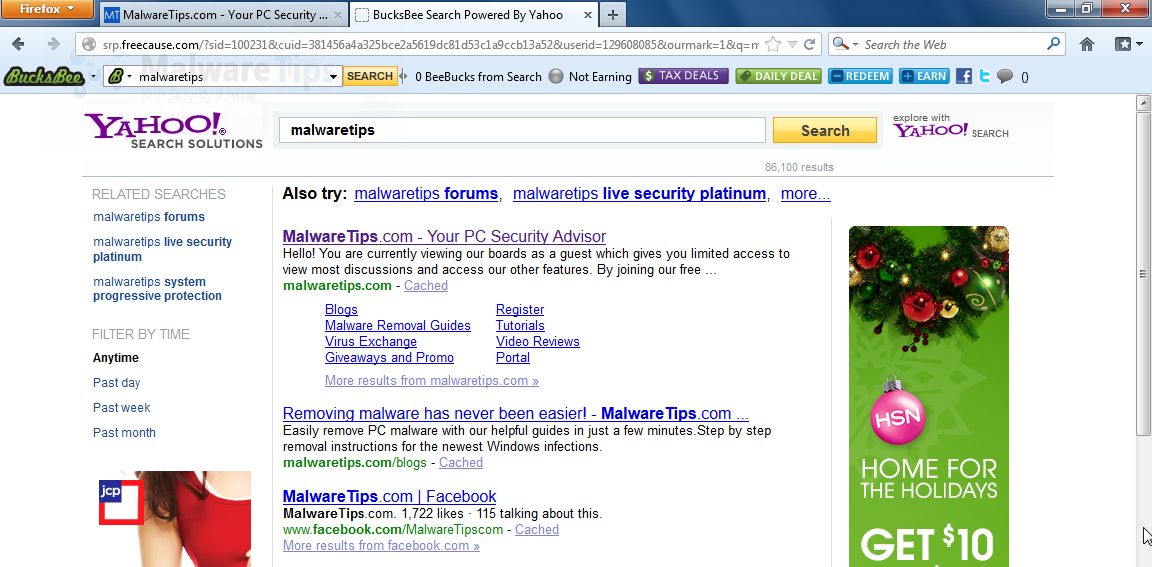
zoeken.uit vrije wil.com Search kreeg op uw computer nadat u een andere gratis software of add-on die had gebundeld in hun installateur deze browser kaper hebt geïnstalleerd.
bijvoorbeeld, wanneer u Bucksbee installeert, zult u ook akkoord gaan om uw standaard browser startpagina en standaard zoekmachine te wijzigen naar search.freecause.com, en installeer de freecause toolbar.
wanneer u Bucksbee echter van uw computer verwijdert, worden de standaardinstellingen van uw webbrowser niet hersteld. Dit betekent dat je moet verwijderen search.freecause.com vanuit uw favoriete webbrowser handmatig.
u dient altijd op te letten bij het installeren van software, omdat een softwareinstallatieprogramma vaak optionele installaties bevat, zoals deze browserkaper. Wees heel voorzichtig met wat u akkoord gaat te installeren.
kies altijd voor de aangepaste installatie en Deselecteer alles wat niet bekend is, vooral optionele software die u nooit wilde downloaden en installeren. Het spreekt vanzelf dat u geen software moet installeren die u niet vertrouwt.
search.freecause.com Search-instructies voor het verwijderen van virussen
search.uit vrije wil.com Search is geïnstalleerd met andere programma ‘ s, meestal onder de naam van fcreward, loyaliteit Plug-In, RewardsBar of lint.
in ons geval, de search.freecause.com search werd geïnstalleerd via Bucksbee, maar je kan kreeg deze browser gekaapt via een ander programma.
het is raadzaam dat u alle andere ongewenste of onbekende programma ‘ s van uw computer zoekt en verwijdert.
stap 1: Verwijderen search.freecause.com vanaf uw computer
- om zoeken te verwijderen.uit vrije wil.com-programma van uw computer, klik op de Startknop, selecteer dan Configuratiescherm, en klik op een programma verwijderen.
Als u een Windows 8-gebruiker bent, kunt u met de rechtermuisknop klikken op een hot corner linksonder (voorheen bekend als de Startknop) en daar Configuratiescherm selecteren en vervolgens een programma verwijderen selecteren.
- Seach en verwijder Onbekende of ongewenste programma ‘ s (fcreward, Loyalty Plug-In, RewardsBar of Ribbon) van uw computer.
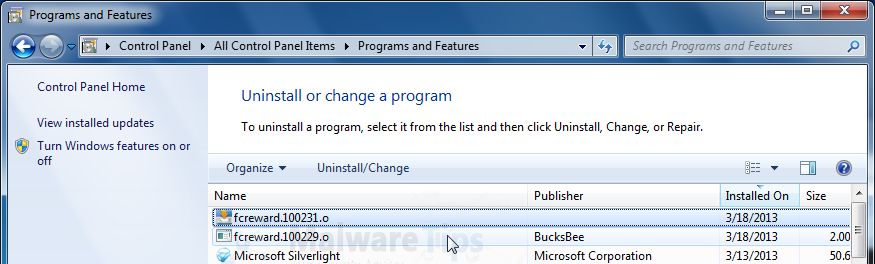
stap 2: Verwijder de search.freecause.com zoek resterende schade van uw browser
zoeken.uit vrije wil.com heeft een browser extensie geïnstalleerd, heeft uw homepage veranderd naar search.freecause.com, en heeft uw standaard zoekmachine veranderd.
verwijderen search.freecause.com zoek vanuit Internet Explorer
- Open Internet Explorer, klik op het tandwielpictogram
 (hulpmiddelen voor Windows XP-gebruikers) bovenaan (uiterst rechts) en klik vervolgens opnieuw op Internetopties.
(hulpmiddelen voor Windows XP-gebruikers) bovenaan (uiterst rechts) en klik vervolgens opnieuw op Internetopties.
- Klik in het dialoogvenster Internetopties op het tabblad Geavanceerd en klik vervolgens op de knop Reset.

- in het gedeelte Instellingen voor Internet Explorer opnieuw instellen, vink het selectievakje Persoonlijke instellingen verwijderen aan en klik vervolgens op Opnieuw instellen.

- wanneer Internet Explorer klaar is met het resetten, klikt u op Sluiten in het dialoogvenster Bevestiging en klikt u vervolgens op OK.
- Internet Explorer sluiten en openen.
zoekopdracht verwijderen.uit vrije wil.com-zoekopdracht vanuit Mozilla Firefox
- klik boven in het Firefox-venster op de Firefox-knop, Ga naar het Help-submenu (klik op Windows XP op het Help-menu boven in het Firefox-venster) en selecteer informatie voor probleemoplossing.

- klik op de knop Firefox opnieuw instellen in de rechterbovenhoek van de pagina Informatie over probleemoplossing.

- om verder te gaan, klikt u op Firefox opnieuw instellen in het bevestigingsvenster dat wordt geopend.
- Firefox zal sluiten en opnieuw worden ingesteld. Wanneer het klaar is, zal een venster een lijst van de informatie die werd geïmporteerd. Klik op Voltooien
verwijderen search.freecause.com zoeken vanuit Google Chrome
- verwijderen search.freecause.com Zoekextensies van Google Chrome.
- klik op de knop Chrome menu
 op de werkbalk van de browser, Selecteer Extra en klik vervolgens op Extensies.
op de werkbalk van de browser, Selecteer Extra en klik vervolgens op Extensies.
verwijder in het tabblad Extensies (door op de prullenbak te klikken) fcreward, Loyalty Plug-In, RewardsBar of Ribbon-Extensies van uw Google Chrome.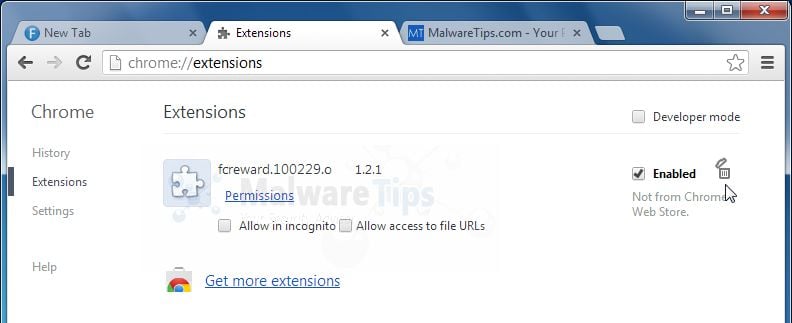
opmerking: zoeken.freecause.com kan extra extensies hebben toegevoegd die u moet verwijderen. Wij raden u aan ongewenste of onbekende extensies van Google Chrome te verwijderen. - Stel de standaardzoekmachine van Google Chrome in van search.freecause.com zoek naar Google.
klik op de Chrome menu knop, selecteer vervolgens Instellingen en klik op Zoekmachines beheren in de sectie Zoeken.
knop, selecteer vervolgens Instellingen en klik op Zoekmachines beheren in de sectie Zoeken.
in het dialoogvenster zoekmachines dat verschijnt, selecteert u Google en klikt u op de knop Standaard maken die in de rij verschijnt.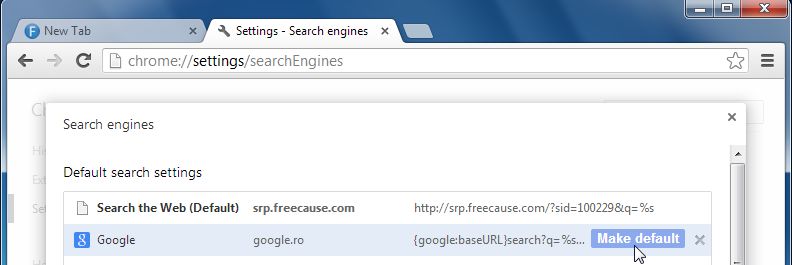
Zoeken Naar zoeken op het Web (zoeken.uit vrije wil.com) in de lijst zoekmachines en klik op de x knop die wordt weergegeven aan het einde van de rij.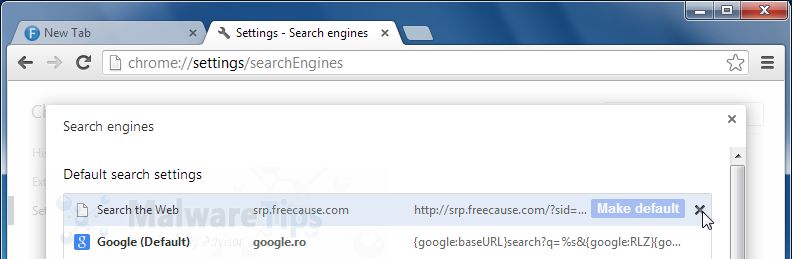
- Wijzig Google Chrome homepage van search.freecause.com tot de standaardwaarde.
search.freecause.com Search heeft uw Google-instellingen gewijzigd om hun webpagina te openen wanneer u uw browser start, dus we moeten deze wijziging terugdraaien.
klik op de Chrome menu knop, selecteer vervolgens Instellingen en klik op een van de pagina Nieuw tabblad in de bij opstarten sectie.
knop, selecteer vervolgens Instellingen en klik op een van de pagina Nieuw tabblad in de bij opstarten sectie.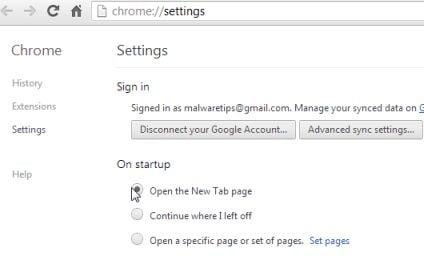
stap 3: Verwijderen search.freecause.com zoek registersleutels met AdwCleaner.
- u kunt AdwCleaner downloaden via de onderstaande link.
Adwcleaner DOWNLOAD LINK (deze link zal automatisch AdwCleaner downloaden op uw computer) - voordat u dit hulpprogramma start, sluit u alle geopende programma ‘ s en internetbrowsers.
- Dubbelklik op adwcleaner.exe om het gereedschap uit te voeren.
- klik op verwijderen en bevestig vervolgens elke keer met Ok.

- uw computer wordt automatisch opnieuw opgestart. Een tekstbestand wordt geopend na de herstart.
- dubbelklik vervolgens op adwcleaner.exe om het gereedschap uit te voeren.
- klik op verwijderen, bevestig dan met Ja om dit hulpprogramma van uw computer te verwijderen.
stap 4: Voer een computerscan uit met Malwarebytes Anti-Malware
- u kunt Malwarebytes Anti-Malware gratis downloaden via de onderstaande link, dubbelklik erop om dit programma te installeren.
MALWAREBYTES ANTI-MALWARE DOWNLOAD LINK (deze link opent een download pagina in een nieuw venster van waaruit u Malwarebytes Anti-Malware gratis kunt downloaden) - wanneer de installatie begint, blijf de aanwijzingen volgen om verder te gaan met het installatieproces. Maak geen wijzigingen in de standaardinstellingen en wanneer het programma klaar is met het installeren, Zorg ervoor dat u laat zowel de Update Malwarebytes’ Anti-Malware en start Malwarebytes’ Anti-Malware gecontroleerd, klik vervolgens op de Finish knop.

- op het tabblad Scanner, selecteer Uitvoeren quick scan en klik vervolgens op de knop Scannen om te beginnen met het scannen van uw computer.

- Malwarebytes ‘ Anti-Malware zal nu beginnen met het scannen van uw computer zoals hieronder weergegeven.

- wanneer de Malwarebytes scan zal worden voltooid, klik op Toon resultaat.

- u zult nu worden gepresenteerd met een scherm waarop u de malware-infecties die Malwarebytes’ Anti-Malware heeft gedetecteerd.Houd er rekening mee dat de gevonden infecties kunnen verschillen van wat wordt weergegeven in de afbeelding. Zorg ervoor dat alles is aangevinkt (aangevinkt) en klik op de Verwijder geselecteerde knop.

stap 5: Voer een computerscan uit met HitmanPro
- Download HitmanPro van de onderstaande link, dubbelklik erop om dit programma te starten.
HITMANPRO DOWNLOAD LINK (deze link opent een nieuwe webpagina waar u HitmanPro kunt downloaden) - HitmanPro start en u moet de aanwijzingen volgen (door op de knop Volgende te klikken) om een systeemscan met dit programma te starten.

- HitmanPro zal beginnen met het scannen van uw computer op malware, zoals te zien in de afbeelding hieronder.

- zodra de scan is voltooid,zult u een scherm zien dat alle geïnfecteerde bestanden weergeeft die dit hulpprogramma heeft gedetecteerd, en u zult op Volgende moeten klikken om deze schadelijke bestanden te verwijderen.

- klik op gratis licentie activeren om de gratis proefperiode van 30 dagen te starten en alle schadelijke bestanden van uw computer te verwijderen.

Leave a Reply